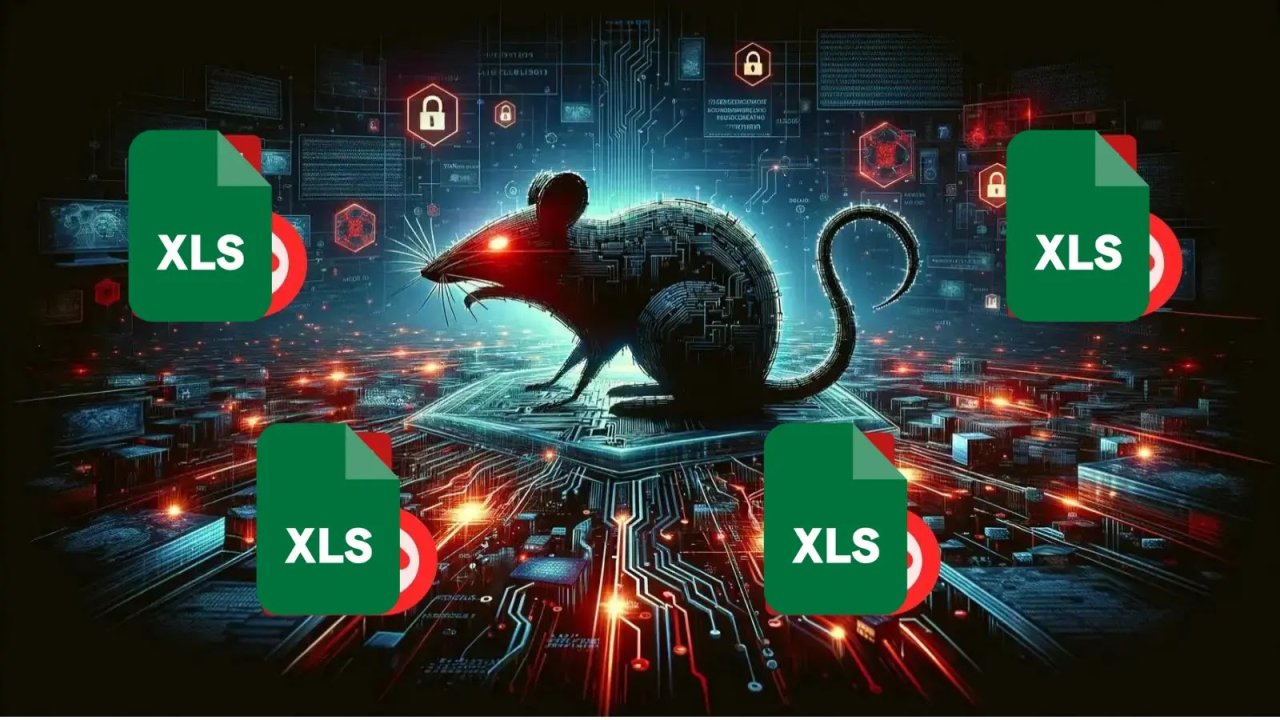Gmail'de Bir E-posta Nasıl Planlanır?
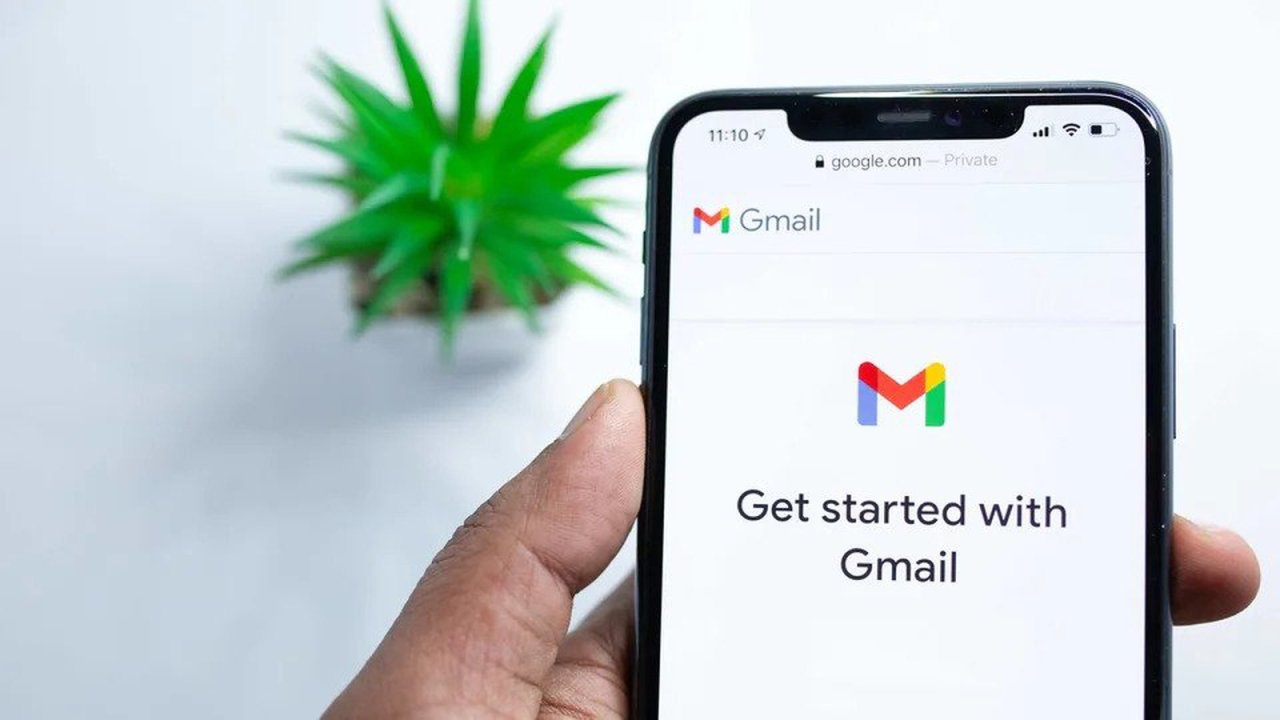
Kabul edelim çoğu zaman bir e-posta planlamamız gerekmez. Ancak, gerekli olduğu zamanlar vardır. O anda bunu nasıl yapacağınızı bilmemek, özellikle soracak kimse yoksa veya nasıl yapacağınızı bilmiyorsanız, bazı güzel özelliklerden faydalanmamış olabilirsiniz. Bu nedenle, bunun nasıl yapılacağını bilmek her zaman iyidir. Gmail, dünyanın en popüler e-posta hizmetlerinden biridir. Kullanıcıların yalnızca dosya, video ve görüntü paylaşmasını sağlamakla kalmaz, aynı zamanda kullanıcıların metin mesajları ve hatta görüntülü aramalar yoluyla gerçek zamanlı olarak kişileriyle sohbet etmelerini sağlar. Buna ek olarak, kullanıcıların Google hesaplarının anahtarı olarak da görev yapan Google'ın e-posta hizmeti, kullanıcıların dokümanlar ve e-tablolar üzerinde gerçek zamanlı olarak ortak çalışmasına da olanak tanır. Ve evet, ayrıca kullanıcıların bir mesaj planlamasını sağlayan bir özelliği var mı?
İş akışını kendiniz ve iş arkadaşlarınız için yönetiyorsanız, Gmail'in zamanlama özelliği size yardımcı olabilir. Ancak kişisel mesajlar için kullanıldığında da kullanışlı olabilir. Yani, bir arkadaşınızın doğum günü dileklerini planlamak istiyorsanız, bunu birkaç tıklamayla yapabilirsiniz. Bu özelliğin en iyi yanı, Gmail'de aynı anda 100'e kadar e-posta planlayabilmenizdir. İşte Gmail'in zamanlama özelliğini kullanmak için adım adım bir kılavuz.
Gmail'in web tabanlı platformunda bir e-postayı şu şekilde planlayabilirsiniz:
- Adım 1: Bilgisayarınızda Gmail'e gidin.
- Adım 2: Sol üstte Oluştur'u tıklayın.
- Adım 3: E-postanızı oluşturun.
- Adım 4: Sol altta "Gönder"in yanındaki açılır oku tıklayın.
- Adım 5: Göndermeyi planla'yı tıklayın.
Gmail'in web tabanlı platformunda planlanmış e-postayı şu şekilde görüntüleyebilir veya değiştirebilirsiniz:
- Adım 1: Bilgisayarınızda Gmail'e gidin.
- Adım 2: Sol panelde, Zamanlanmış'a tıklayın.
- Adım 3: Değiştirmek istediğiniz e-postayı seçin.
- Adım 4: E-postanızın sağ üst köşesinde, Göndermeyi iptal et'i tıklayın.
- Adım 5: Değişikliklerinizi oluşturun.
- 6. Adım: Sol altta "Gönder"in yanındaki açılır oku tıklayın.
- Adım 7: Göndermeyi planla'ya tıklayın ve yeni bir tarih ve saat seçin.
Gmail'in Android ve iOS uygulamalarında bir e-postayı şu şekilde planlayabilirsiniz:
- Adım 1: Android telefonunuzda veya iPhone'unuzda Gmail uygulamasını açın.
- Adım 2: Sağ alttaki Oluştur'a dokunun.
- Adım 3: E-postanızı oluşturun.
- Adım 4: Sağ üstteki Diğer seçeneğine dokunun.
- Adım 5: Göndermeyi planla'ya dokunun ve ardından bir seçenek belirleyin.
Gmail'in Android ve iOS uygulamalarında planlanmış e-postayı şu şekilde görüntüleyebilir veya değiştirebilirsiniz:
- Adım 1: iPhone veya Android akıllı telefonunuzda Gmail uygulamasını açın.
- Adım 2: Menü'ye dokunun ve ardından Planlanmış seçeneğine gidin.
- Adım 3: Değiştirmek istediğiniz e-postayı seçin ve ardından Göndermeyi iptal et düğmesine dokunun.
- Adım 4: E-postaya tekrar dokunun.
- Adım 5: Değişikliklerinizi oluşturun.
- 6. Adım: Sağ üstte Diğer'e dokunun.
- Adım 7: Göndermeyi planla'ya dokunun ve ardından bir seçenek belirleyin.